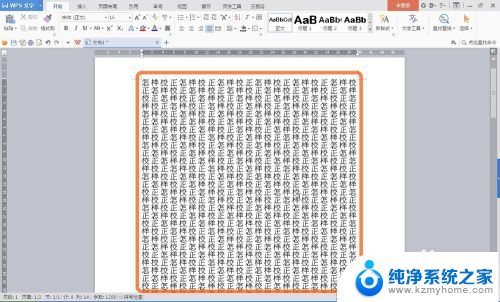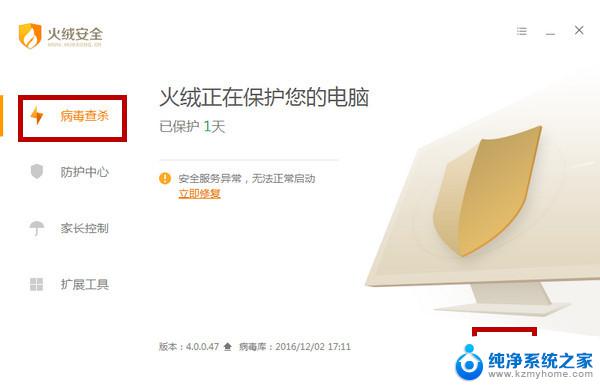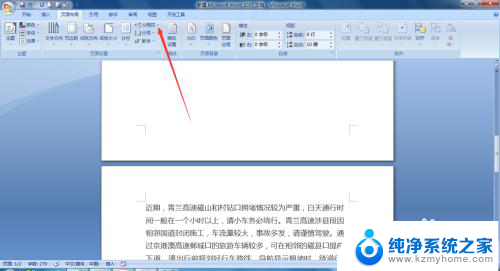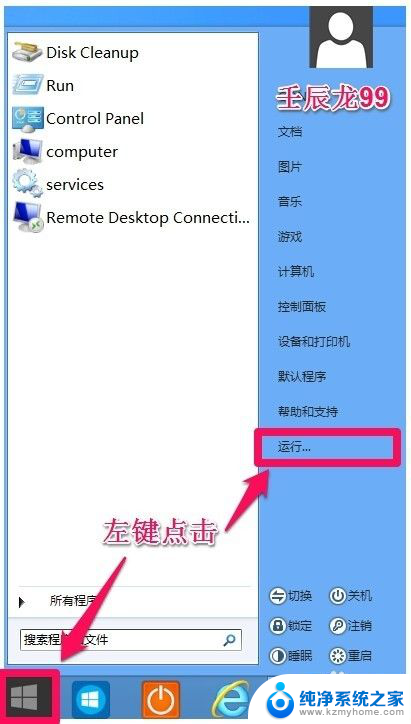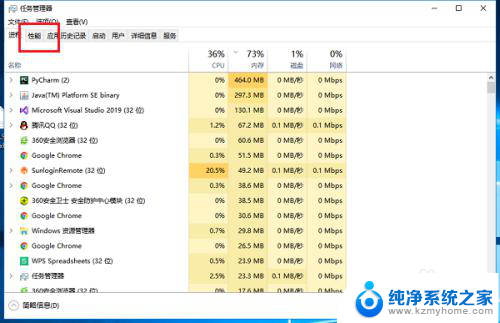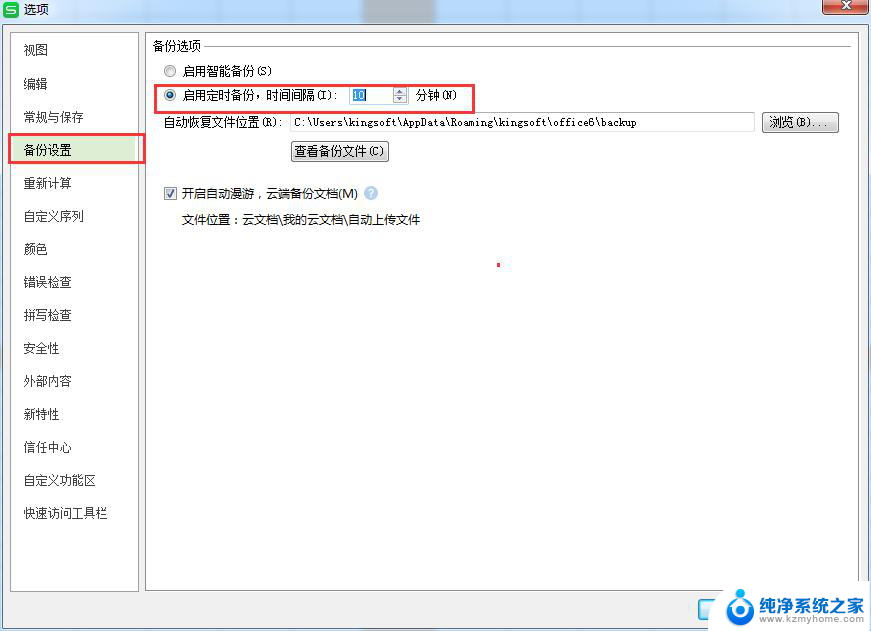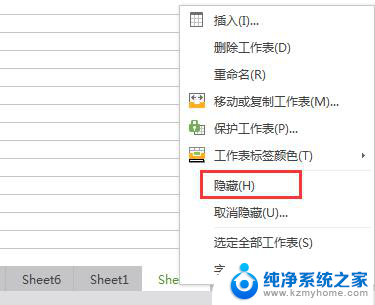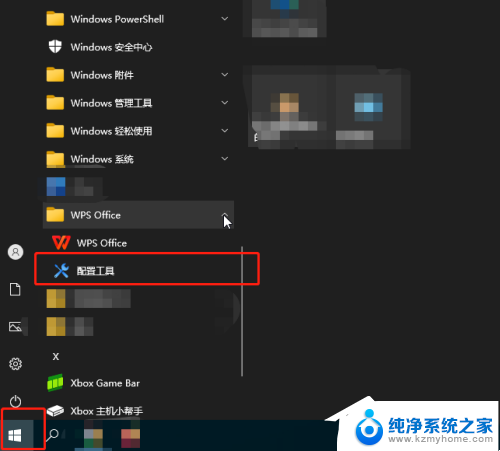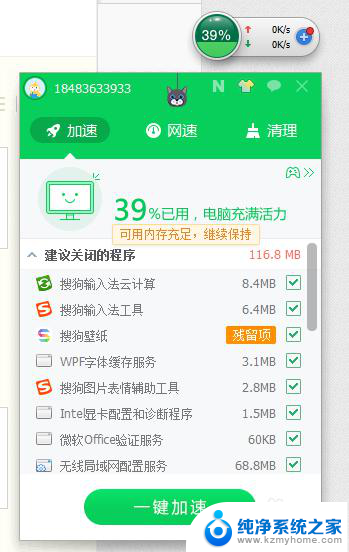电脑内核隔离怎么打开 内核隔离防止恶意攻击的作用
更新时间:2023-10-09 12:50:16作者:xiaoliu
电脑内核隔离怎么打开,电脑内核隔离是一种有效的安全防护机制,可以防止系统中的恶意软件和攻击者对计算机系统的入侵和破坏,随着计算机技术的不断发展,越来越多的用户对内核隔离的重要性有了更深入的了解和认识。在这篇文章中我们将会探讨电脑内核隔离的打开方法以及其在防止恶意攻击方面所起到的作用。
操作方法:
1.点击win10系统电脑桌面左下角位置的Win键,或者点击键盘上面的win键。呼出“开始”菜单。
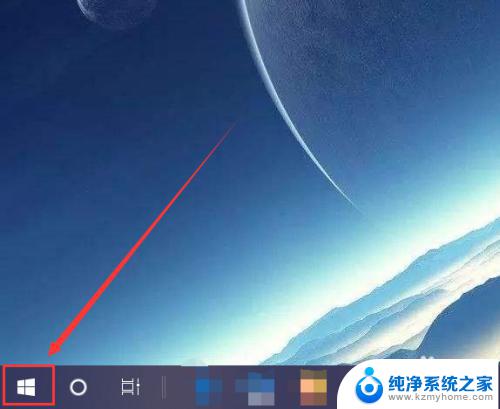
2.在“开始”菜单中找到并打开“Windows安全中心”应用。
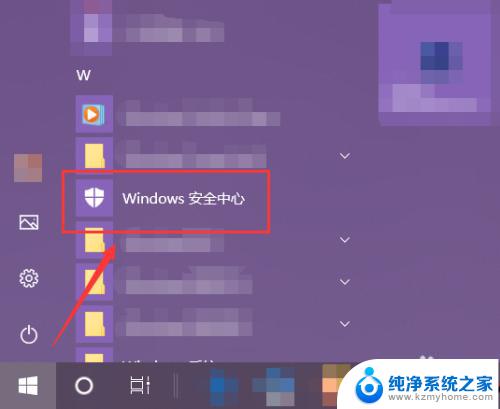
3.在应用主界面中点击左侧的“设备安全性”的选项菜单。
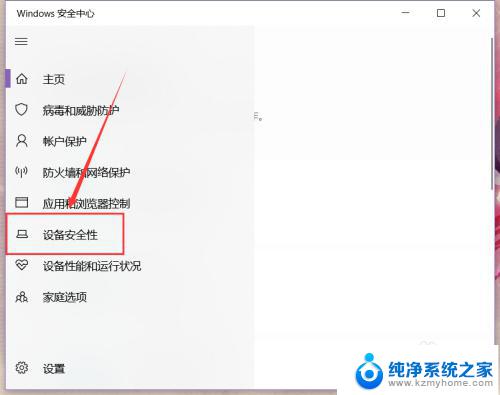
4.然后在右侧页面就能看到“内核隔离”功能,这里有相应的功能说明。即使用基于虚拟化的安全措施来保护设备的核心部件。
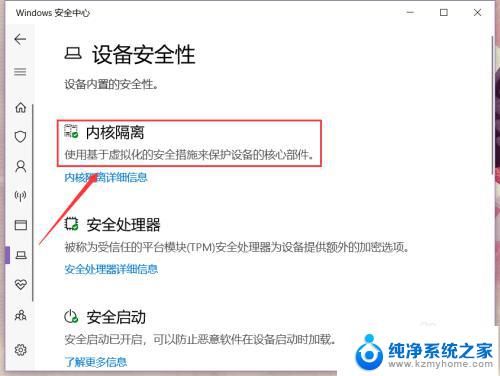
5.点击下方的“内核隔离详细信息”,则可以进入到该功能的打开或关闭界面中。
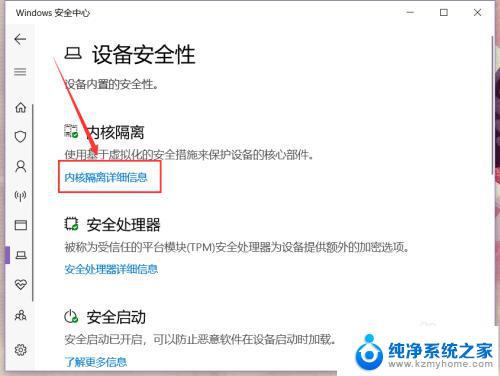
6.在“内核隔离”页面中,就可以找到相应的功能开关,点击就可以打开。
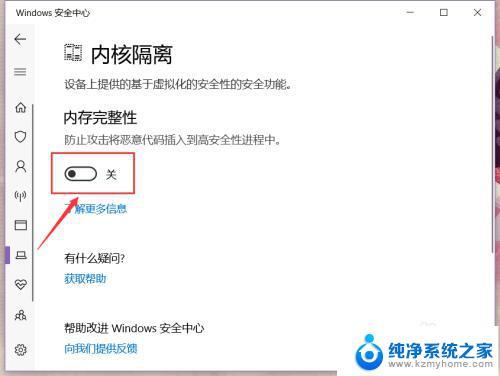
以上是电脑内核隔离打开的全部内容,如果您还有疑问,请按照小编的方法进行操作,希望这能帮助到您。